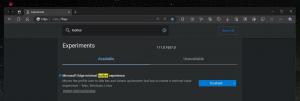Windows 10 Build 17083 çıktı
PC için Windows 10 Insider Preview Build 17083, Hızlı halkada Windows Insider'lara ve İleri Atlamayı seçenler için yayınlandı. Windows 10 build 17083, kod adı "Redstone 4" olan Windows 10'a yönelik yaklaşan özellik güncellemesini temsil ediyor. Bakalım neler varmış.
Bu yapı bir dizi değişiklikle birlikte gelir. İşte değişiklik günlüğü:
Microsoft Store'daki Yazı Tipi Ayarları ve Yazı Tipleri
Yazı tipleri, görsel yaratıcılığınız için önemli bir varlıktır. Bu derlemede, Ayarlar'da yazı tiplerinizi yönetmek ve Microsoft Store'dan ek yazı tipleri edinmek için yeni deneyimler sunuyoruz.
Şu anda yüklü olan yazı tiplerini görmek veya yazı tiplerini yüklemek veya kaldırmak için kullanabileceğiniz Yazı Tipleri kontrol paneline aşina olabilirsiniz. Bu kontrol paneli, renkli yazı tipleri veya değişken yazı tipleri gibi daha yeni yazı tipi özelliklerini gösteremedi ve bir yenileme gerekliydi. Build 17075'te, Ayarlar içinde yeni bir Yazı Tipleri sayfası sağlıyoruz.
Yazı Tipi ayarları için ilk sayfa, her yazı tipi ailesinin kısa bir önizlemesini sağlar. Önizlemeler, kendi dil ayarlarınızla birlikte her bir yazı tipi ailesinin tasarlandığı birincil dillerle eşleşecek şekilde seçilen çeşitli ilginç dizeleri kullanır. Ve bir yazı tipinde yerleşik olarak çok renkli yetenekler varsa, önizleme bunu gösterecektir.
Aile önizlemelerinden birine tıkladığınızda, sizi her bir yazı tipiyle ilgili diğer bilgilerle birlikte o ailedeki yazı tiplerinin her biri için önizleme sağlayan ayrıntılar sayfasına götürür. Varsayılan bir önizleme dizisi vardır, ancak kendi özel önizleme dizinizi de girebilirsiniz.
OpenType Değişken yazı tiplerinden yararlanmak isteyen Web geliştiricileri ve ileri düzey tipograflar için sürekli, değişken tasarım yeteneklerini keşfetmenize olanak tanıyan ayrı bir değişken yazı tipi ayrıntıları sayfası yazı tipi.
Yeni Ayarlar deneyimiyle birlikte, Microsoft Store'da yazı tiplerini yeni bir içerik türü olarak sunuyoruz. Bunları kolayca bulmak için, Ayarlar'daki Yazı Tipleri sayfasından doğrudan Mağaza'daki Yazı Tipleri koleksiyonuna bir bağlantı vardır.
Yazı tipi paketlerini Mağaza'ya yükleyebilmek için yapı 17040 veya sonraki bir sürümünü çalıştırmanız gerektiğini unutmayın. Şimdilik, Microsoft'un yazı tipi kitaplığından küçük bir dizi küratörlü teklifimiz var, ancak bu zamanla büyüyecek. Yenilikleri görmek için düzenli olarak geri döndüğünüzden emin olun!
Ayarlar'daki ve Mağaza'daki yeni yazı tipi deneyimlerini kendi yaratıcılığınızı geliştireceğini umuyoruz. Geri Bildirim Merkezi aracılığıyla geri bildiriminizi veya Mağaza'daki yazı tipi teklifleriyle ilgili incelemelerinizi duymak isteriz.
Teşhis Verisi İyileştirmeleri
Microsoft, kararlarımızı ve çabalarımızı size mümkün olan en sağlam ve değerli platformu sağlamaya odaklamak için Windows tanılama verilerini kullanır. Tanılama verileri programlarımıza katılarak, işletim sisteminin geliştirilmesinde söz sahibi olursunuz, içgörüleriniz aracılığıyla genel ürün deneyimini ve kaliteyi iyileştirirsiniz.
Gizliliğinize değer veriyoruz. Taahhüdümüz, Windows cihazlarınızdan toplanan tanılama verileri konusunda tamamen şeffaf olmaktır. ve size bu veriler üzerinde daha fazla kontrol sağlar. Bu taahhüdün bir parçası olarak, Windows Insider'lar için bu derlemeye altında bulunabilecek iki yeni özellik ekliyoruz. Ayarlar > Mahremiyet > Teşhis ve geri bildirim.
Teşhis Veri Görüntüleyici
Tanılama Veri Görüntüleyicisi, cihazınızın Microsoft'a gönderdiği tanılama verilerini gözden geçirmenize ve bilgileri Microsoft tarafından nasıl kullanıldığına bağlı olarak basit kategorilerde gruplandırmanıza olanak tanıyan bir Windows uygulamasıdır.
Başlamak için şuraya gidin: Ayarlar > Mahremiyet > Teşhis ve geri bildirim. Teşhis Veri Görüntüleyici Geçişini etkinleştirin ve ardından uygulamayı başlatmak için aşağıdaki düğmeyi tıklayın.
Teşhis olaylarınızı görüntüleyin: Sol sütunda, tanılama olaylarınızı inceleyebilirsiniz. Bir olay seçildiğinde, Microsoft'a yüklenen tam verileri gösteren ayrıntılı olay görünümü açılır. Microsoft, bu bilgileri Windows işletim sistemini sürekli olarak geliştirmek için kullanır.
Tanılama olaylarınızı arayın: Ekranın üst kısmındaki bu arama kutusu, tüm tanılama olayı verilerini aramanıza olanak tanır. Döndürülen arama sonuçları, eşleşen metni içeren tüm tanı olaylarını içerir. Bir olay seçildiğinde, eşleşen metin vurgulanmış olarak ayrıntılı olay görünümü açılır.
Teşhis olayı kategorilerinizi filtreleyin: Uygulamanın Menü düğmesi ayrıntılı menüyü açar. Burada, olayların Microsoft tarafından nasıl kullanıldığını tanımlayan tanısal olay kategorilerinin bir listesini bulacaksınız. Bir kategori seçmek, tanılama olayları arasında filtreleme yapmanızı sağlar. Bu kategoriler hakkında daha fazla ayrıntı bulunabilir Burada.
Teşhis olayı geri bildirimi sağlayın: Geri Bildirim simgesi, Geri Bildirim Merkezi uygulamasını açarak Tanılama Verileri Görüntüleyici ve tanılama olayları hakkında geri bildirim sağlamanıza olanak tanır.
Standart Kullanıcı için Kaydolma
Şeffaflık ve kontrol taahhüdümüzle standart bir kullanıcı artık Tanılama Verileri seviyelerinde değişiklik yapabilir. Bir yönetici Tanılama Verileri düzeyini ayarladığında, kullanıcı Tanılama Verileri ayarını güncellemeyi seçebilir. Bu kontrol, bu ayarlar başka bir kullanıcı veya yönetici tarafından değiştirildiğinde de bildirim sağlar.
Zaman Çizelgesi İyileştirmeleri
Insider'ların Zaman Tüneli hakkında ne kadar heyecanlı olduğunu duymaktan heyecan duyuyoruz! Ayrıca geri bildirimlerinizi yakından dinliyoruz ve gizliliğinizin kontrolünü size daha fazla vermek için bu yapıdaki birkaç değişikliği duyurmaktan memnuniyet duyuyoruz.
Aktiviteleri Zaman Çizelgesi'nden silmeyi kolaylaştırmamızı istediğinizi Geri Bildirim Merkezi aracılığıyla bize iletmişsiniz. Birden çok etkinliği silmenin zahmetli olduğu konusunda hemfikiriz, bu nedenle içerik menüsünden belirli bir saat veya güne ait her şeyi silme seçeneğini ekledik. Varsayılan görünümdeyken, bir aktiviteye sağ tıkladığınızda yeni bir "günden itibaren her şeyi temizle" seçeneği göreceksiniz. Yalnızca bir güne ait etkinlikleri görmek için "tümünü gör"ü tıkladıysanız, bu seçenek, bunun yerine "tümünü bir saatten temizlemenize" izin verecek şekilde değişir. Bu seçenek aynı anda birçok aktiviteyi silebileceğinden, aktiviteleri silmeden önce bu seçimi onaylamanızı isteyeceğiz.
Tüm etkinlikleri bir saat veya gün boyunca temizlemeyi kolaylaştırdık.
İkinci değişiklik, etkinliklerinizin gizliliği üzerinde size daha ayrıntılı bir kontrol sağlar. Yeni bir ayar, sorunsuz bir çapraz cihaz deneyimi için etkinliklerinizi bulutla senkronize etmenize olanak tanır. Ayarlar uygulamasında "Windows'un etkinliklerimi bu bilgisayardan buluta senkronize etmesine izin ver" seçeneğini etkinleştirebilir veya Zaman Çizelgesi'nin alt kısmında sağlanan bir seçenek aracılığıyla etkinleştirebilirsiniz. Yeni kullanıcılar bu ayarı etkinleştirene kadar Zaman Çizelgesi yalnızca dört günlük etkinlikleri gösterecektir. (Daha önceki bir Devam Eden Uçuştan yükseltme yapıyorsanız, ayar zaten etkin olduğundan bu seçeneği göremeyebilirsiniz.)
Windows Kabuk İyileştirmeleri
Quiet Hours yeni bir isim ve daha fazlasını alıyor! İle birlikte genişleyen özellik seti bu alanda, şimdi ona Odak Yardımı diyeceğiz. Bundan bahsetmişken, artık görev çubuğundaki Eylem Merkezi simgesine sağ tıklayarak üç Odak Yardımı modu arasında geçiş yapabilirsiniz.
Windows Hello kurulumunu kolaylaştırma: Microsoft hesabı kullanıcılarının daha hızlı ve daha güvenli oturum açma için cihazlarında Windows Hello'yu kurmalarını kolaylaştırdık. Önceden, Windows Hello'yu bulmak için Ayarlar'ın derinliklerine gitmeniz gerekiyordu. Artık, Oturum Açma seçenekleri altındaki Windows Hello kutucuğuna tıklayarak Windows Hello Face, Parmak İzi veya PIN'i doğrudan kilit ekranınızdan ayarlayabilirsiniz.
Windows Ayarları İyileştirmeleri
UWP uygulama sürüm numaralarınızı görün: Geri bildiriminizi duyduk ve ayrıca Ayarlar'daki UWP uygulama ayarları sayfalarında yaptığımız diğer çalışma Ayrıca, kolay başvuru için uygulama sürüm numarasını içerecek şekilde bunları güncelledik. Belirli bir UWP uygulaması için uygulama ayarları sayfasına ulaşmanın en kolay yolu, Başlat'ta uygulamaya sağ tıklayıp Diğer > Uygulama ayarları'nı seçmektir.
Başlangıç uygulamalarınızı sıralamak için yeni seçenekler: Geri bildiriminize dayanarak, Uygulamaları ada, duruma veya başlangıç etkisine göre sıralamayı seçebilmeniz için Ayarlar > Uygulamalar > Başlangıç ayarları sayfasına bir açılır menü ekledik.
Hyper-V/WSL İyileştirmeleri
Windows Hiper Yönetici Platformu API'si: Oluşturmak ve yönetmek için üçüncü taraf sanallaştırma yığınları ve uygulamaları için genişletilmiş bir kullanıcı modu API'si ekledik hiper yönetici düzeyinde bölümlere ayırma, bölüm için bellek eşlemelerini yapılandırma ve sanal işlemciler Üçüncü taraf bir istemci, yönetimini, yapılandırmasını, konuk/ana bilgisayar protokollerini ve konuk destekli sürücülerini korurken Hyper-V tarafından yönetilen bir bölümle birlikte çalışabilir. Daha fazla bilgi için bkz. Windows Hiper Yönetici Platformu.
Erişim Kolaylığı İyileştirmeleri
Kaydırma çubuklarını otomatik olarak gizlemeyi açmak veya kapatmak için yeni ayar: Geri bildiriminizi duyduk ve kaydırma çubuklarının her zaman görünür kalmasını tercih edenler için yeni bir ayar ekledik. Ayarlar > Erişim Kolaylığı > Ekran altında bulunur. Bu ayarın kapatılması, UWP (XAML) uygulamalarındaki kaydırma çubuklarının, onlarla etkileşime girmediğinde bile tam genişletilmiş boyutlarında kaydırma çubukları olarak kalmasına neden olur.
Not: Bu derlemede Başlat ayarı takip etmeyecektir - üzerinde çalışıyoruz.
Renk filtreleri kısayol tuşunu etkinleştirmeyi veya devre dışı bırakmayı seçersiniz: Bu kısayol tuşunun yanlışlıkla çağrılmasını azaltmaya yardımcı olmak için, bunun için Ayarlar > Erişim Kolaylığı > Renk filtreleri ayarları sayfasının altına yeni bir onay kutusu ekledik. Varsayılan durum devre dışıdır.
Ayarlar'da bir dizi başka Erişim Kolaylığı iyileştirmesi yaptık.:
- Arama, gezinme listesi ve ana yer işaretleri arasında hızla geçiş yapmak için Ayarlar'a Ekran Okuyucusu yer işaretleri ekledik. Ekran Okuyucusu kullanıcıları için, sayfa başlığı (görsel olarak her sayfanın üstünde gösterilir) artık her sayfanın altında olduğu gibi okunmayacaktır.
- Ayarlar > Erişim Kolaylığı'nda "İmleç, işaretçi ve dokunma geri bildirimi" sayfasının adını "İmleç ve işaretçi boyutu" olarak kısalttık.
- Ayarlar > Erişim Kolaylığı gezinme listesindeki Renk Filtreleri ve Yüksek Karşıtlık konumlarını değiştirdik.
- Ayarlar > Erişim Kolaylığı > Yüksek Kontrast'ta varsayılan temayı "Yüksek Kontrastlı Siyah" olarak değiştirdik.
- Ekran Okuyucusu'nun nasıl kullanılacağını öğrenmek ve daha fazla ses eklemek için Ayarlar > Erişim Kolaylığı > Ekran Okuyucusu Ayarlarına bağlantılar ekledik. Ayrıca “Anlatıcı imlecini kullan” alt bölümündeki imleç hareket modu birleşik giriş kutusu kaldırılmıştır.
- Dikte, Cortana ve Windows Konuşma Tanıma hakkında bilgi ve ayarlar sunmak için Ayarlar > Erişim Kolaylığı > Konuşma sayfasını güncelledik.
- Ayarlar > Erişim Kolaylığı > Gözle denetimin boş bir sayfa olduğu bir sorunu düzelttik.
- Mevcut ayarlarla daha iyi uyum sağlamak için Erişim Kolaylığı arama terimlerini ve sonuçlarını güncelledik. Yinelenen arama sonuçları kaldırıldı.
- Ayarlar > Erişim Kolaylığı bölümünde yeni "İlgili ayarlar" bağlantıları bulacaksınız.
Windows Uygulama İzinleri
Resimlerinize, videolarınıza veya belge klasörlerinize erişimi kontrol edin: Bu derlemeyle size daha fazla kontrol sağlıyoruz, böylece artık hangi UWP uygulamalarının resimlerinize, videolarınıza veya belge klasörlerinize erişebileceğine karar verebilirsiniz. Bir UWP uygulamasının bunlardan herhangi birine erişmesi gerekiyorsa, onay iletişim kutusu açılır isteği kabul etmenizi veya reddetmenizi ister. Herhangi bir zamanda kararla ilgili fikrinizi değiştirirseniz, 3 yeni Ayarlar sayfası (her klasör için bir tane) bulacağınız Ayarlar > Gizlilik bölümüne gidebilirsiniz. Belirli bir klasöre erişimi reddederseniz, gizliliğinizi korumak için bu UWP uygulaması yalnızca yerel uygulama klasörüne erişebilme durumuna geri döner.
- Setler ile yaptığımız erken testlere verdiğiniz destek için teşekkür ederiz. Bu özelliği geliştirmeye devam ederken geri bildiriminiz bize yardımcı oluyor. Bu derlemeden başlayarak, RS4'ü piyasaya sürülmeye hazır hale getirirken Setleri çevrimdışına alıyoruz. Setleri test ediyorsanız, artık görmeyeceksiniz - ancak Setler yakında RS4 sonrası bir uçuşta geri dönecek! Geri bildiriminiz için tekrar teşekkür ederiz ve yakında sizinle yeni Setler özelliklerini paylaşmak için sabırsızlanıyoruz.
- Tüm uygulamalar listesinin gizlendiği Başlat menüsünü kullananlar için bir sorunu düzelttik; tüm uygulamalar listesi başlıklarından birine tıkladı, Start'ın döşeme ızgarasının genişliğini değiştirdi, ardından tümüne geri döndü uygulamalar listesi.
- Tek bir piksel sürüklemesi bir kaydırma başlattığından ve tıklamanın yok sayılmasına neden olduğundan, bir kadeh kaldırma bildirimine tıklamanın birden çok denemeyi gerektirebileceği bir sorunu düzelttik.
- Son uçuşlardan kaynaklanan ve bir Microsoft Edge sekmesini penceresinden sürükleyip sonra geri koyarsanız, explorer.exe'nin çökmesine neden olan yüksek isabetli güvenilirlik sorununu düzelttik.
- "Oturum açma ekranında kilit ekranı arka plan resmini göster" kapalıysa, yeniden başlattıktan sonra kilit ekranı arka planının kaybolmasına neden olan bir sorunu düzelttik.
- Ana bilgisayarı uyku modundan çıkardıktan sonra son sürümlerde parola istemi göstermek yerine uzak masaüstü üzerinden oturum açma ekranının boş görünmesine neden olan bir sorunu düzelttik.
- Son uçuşlarda Başlat'ın Göster etkisinin olmamasına neden olan bir sorunu düzelttik.
- Tüm uygulamalar listesi yalnızca başlıkları gösterecek şekilde uzaklaştırılırken tablet modundan çıkarsanız Başlangıç'taki tüm uygulamalar listesinin kaymasına neden olan bir sorunu düzelttik.
- Bir önceki uçuşta Başlat'ta bir UWP uygulamasının bağlam menüsünden Kaldır, Paylaş ve Oy Ver ve İncele fiillerinin çalışmamasına neden olan bir sorunu düzelttik.
- Son iki uçuşta tablet modundayken Mağaza başlık çubuğunun Mağaza uygulamasının geri kalanıyla çakışmasına neden olan bir sorunu düzelttik.
- İle birlikte Cortana's Notebook'un yakın zamanda yeniden tasarımı, bunu Cortana listeleri için birincil giriş olarak kullanmak üzere değiştiriyoruz ve listeler için giriş noktasını Cortana'nın gezinme bölmesinden kaldırıyoruz.
- Artık modern stili kullanmak için Windows Defender'ın systray bağlam menüsünü güncelledik.
- Saydamlık etkinleştirildiğinde Saat ve Takvim açılır penceresinde yapay öğeler oluşturmaya neden olan bir sorunu düzelttik.
- Windows'un yeniden başlatma ekranında uzun süre takılı kalmasına neden olabilecek bir sorunu düzelttik.
- Gizlilik Ayarları'nda mikrofon veya kamera izinlerinin durumunu değiştirmeye çalıştığınızda Ayarların kilitlenmesi sorununu düzelttik.
- Eylem Merkezi'nde bildirim bekleyen bir uygulama için bildirim ayarlarını açtığınızda Ayarların kilitlenmesi sorununu düzelttik.
- "Belirli bir varsayılan kilit ekranını ve oturum açma görüntüsünü zorla" grup ilkesi ayarlanmışsa Kilit Ekranı Ayarlarının çökmesine neden olan bir sorunu düzelttik.
- "E-posta ve Uygulama hesapları"na giderken Ayarların kilitlenebileceği son uçuşlardan kaynaklanan bir sorunu düzelttik.
- Paylaşılan Deneyimler Ayarlarının yüklenmesinin gerçekten uzun sürmesine (30+ saniye) neden olan bir sorunu düzelttik.
- Son sürümlere yükselttikten sonra Gizlilik ayarlarındaki mikrofon ve kamera ayarlarının tüm cihaz erişimini reddetmek için çevrilmesine neden olan bir sorunu düzelttik.
- Windows Update Ayarlarının kırmızı bir ünlem işareti gösterebileceği, ancak neden bir uyarı olduğunu açıklayan bir metnin görüntülenemeyeceği bir sorunu düzelttik.
- Siz kaydırdıkça Windows Update Ayarları'ndaki güncellemeler listesinin genişliğinin dalgalanmasına neden olan bir sorunu düzelttik.
- Video Oynatma Ayarları sayfasında bazı ayarlamalar yaptık.
- Ayarlar > Zaman ve Dil altında yeni eklenen Klavye Ayarları sayfasını kaldırma kararı aldık ve gelecekteki bir sürümde geri getirmeyi düşüneceğiz. Dilinize başka bir klavye eklemek isterseniz, eklemek istediğiniz dili seçerek bunu daha önce Bölge ve Dil Ayarları sayfasından yapabilirsiniz. Gelişmiş klavye ayarları (varsayılan klavye ve emoji paneli ayarlarınızı geçersiz kılma dahil) hala kullanılabilir - bu sayfanın bağlantısı Ayarlar > Cihazlar > Yazma bölümüne taşınmıştır.
- Güncelleme ve Kapatma, bekleyen bir güncelleme olduğunda Başlat'ta güç düğmesine tıklarsanız artık bir seçenek olarak yeniden kullanılabilir.
- Şunun yükseltme günlüklerinde "CreateMetadataDirectory üzerinde uygulamaları hazırlama" bölümünde "Yol bulunamadı" hatasıyla sonuçlanan bir yükseltme sorununu düzelttik. yükseltmeden önce Mağaza'dan bir uygulama yüklediniz ve onu ikincil bir sürücüye taşıdınız (Uygulamalar ve Özellikler'de bir seçenek Ayarlar). Bu sorundan etkilenmiş olsaydınız, yükseltme yine de başarılı olur, ancak yükseltmeden sonra uygulama çalışmaz.
- WDSC'yi Ayarlar'daki bir bağlantı aracılığıyla açarsanız Windows Defender Güvenlik Merkezi'ndeki geri düğmesinin görünmez olmasına neden olan bir sorunu düzelttik.
- GraphicsPerfSvc hizmetinin son uçuşlarda bazen beklenmedik şekilde yüksek miktarda CPU kullanmasına neden olan bir sorunu düzelttik.
- Son iki derlemeden, Windows ile önceden yüklenmiş olarak gelen uygulamaların Mağaza'da 0x80073CF9 hatasıyla güncellenememesine neden olan bir sorunu düzelttik.
- Fotoğraflar'da kopyalama işleminin yalnızca ilk kez kullanıldığında çalışmasına neden olan bir sorunu düzelttik.
- Katıştırılmış el yazısı panelinin ve el yazısı panelinin aynı anda gösterilebileceği bir sorunu düzelttik.
- Son zamanlarda belirli win32 metin alanlarına dokunurken veya kaydırırken el yazısı panelinin beklenmedik bir şekilde görünmesine neden olan bir sorunu düzelttik.
- Dokunmatik klavyenin sayısal tuş takımının web'de bulunan belirli şifre alanlarında çalışmamasına neden olan bir sorunu düzelttik.
- Yunanca veya Çekçe dokunmatik klavye düzenlerinde aksanlı tuşları girmek için alt tuş kullanmanın çalışmamasına neden olan bir sorunu düzelttik.
- Emoji Panelinin En Sık Kullanılan bölümünün güncellenmemesi sorununu düzelttik.
- Aynı anda birden fazla emoji girme seçeneği seçili olsa bile, belirli uygulamalara tek bir emoji girildikten sonra Emoji Panelinin kapanmasına neden olan bir sorunu düzelttik.
- Son iki uçuşta Word 2016'nın çalışmaması için dokunmatik veya fare kullanarak iki parmakla kaydırmayla sonuçlanan bir sorunu düzelttik.
- Bitmap yumuşatma etkinken Büyüteç'i çalıştırmanın ve ardından Büyüteç'i kapatmanın metnin bulanık görünmesine veya bilgisayarın aniden yavaşlamasına/gecikmesine neden olmasına neden olan bir sorunu düzelttik.
- Ayarlar'da etkin olarak gösterilmiş olsa bile, Windows Defender simgesinin sistem sisteminde eksik olabileceği önceki uçuştan kaynaklanan bir sorunu düzelttik. Ayrıca, uygulamayı açtığınızda hiçbir uyarı görünmemesine rağmen simgenin beklenmedik bir şekilde uyarı göstermesine neden olan son iki uçuştaki bir sorunu da düzelttik.
- Yükseltmeden hemen sonra Görev Görünümü'nü açarken Zaman Çizelgesi görünmeden önce 15-30 dakika beklemeniz gerekebilecek bir sorunu düzelttik.
- Zaman Çizelgesi güvenilirliğini etkileyen iki sorunu düzelttik.
- Oturum açıldıktan hemen sonra kullanıldığında Microsoft Edge'in Zaman Çizelgesi etkinlikleri oluşturmamasına neden olan bir sorunu düzelttik.
- Önceki uçuşta Microsoft Edge'de açılan PDF'lerin ortalanmak yerine sağda görünmesi sorununu düzelttik.
- Son iki uçuşta Microsoft Edge başlatma hatalarına neden olan yüksek etkili bir sorunu düzelttik.
- Microsoft Edge başlık çubuğunun bazen yanlış renk olmasına neden olan bir sorunu düzelttik.
- Fikirlerini paylaşan herkese teşekkürler Microsoft Yahei yazı tipinde yapılan güncellemeler - Geri bildiriminizi dikkate alarak yazı tipini Fall Creators Update durumuna döndürmeye karar verdik.
- Bazı cihazların son iki derlemede Sistem Hizmeti İstisnası hatasıyla hata denetimi (GSOD) yapmasına neden olan bir sorunu düzelttik.
- Birçok makinede Windows için Docker Community Edition (edge) kullanan Windows'taki Linux kapsayıcılarıyla ilgili bir sorunu düzelttik. Liman işçisi çekme veya liman işçisi çalıştırma komutları, "Bu işlemi tamamlamak için yeterli bellek kaynağı yok" hatasıyla başarısız olur.
- Microsoft Store aracılığıyla yüklenmiş bir VPN istemciniz varsa, bu yapıya yükselttikten sonra çalışmayacaktır. VPN istemcinizin çalışmasını istiyorsanız - bu yeni yapıyı almayı ertelemeyi düşünebilirsiniz.
- Microsoft Store'dan bir yazı tipi ürünü kurarsanız, daha sonra yeni bir yapı kurarsanız (özellik güncellemesi), Mağaza paketi kurulu kalır, ancak paket içindeki yazı tipleri yüklenmez. Bu düzeltilene kadar geçici çözüm, ürünü Ayarlar'daki Uygulamalar sayfasından kaldırmak ve ardından ürünü Mağaza'dan yeniden almaktır.
- Kullanıcılar bir Karma Gerçeklik başlığının içinden bir Microsoft Edge InPrivate penceresi oluşturmaya çalıştığında, bunun yerine normal bir pencere oluşturulur. Kullanıcılar bu derlemede InPrivate'i Karma Gerçeklik içinde kullanamayacak. Masaüstünde InPrivate etkilenmez.
- Geliştirici Modunda bir dağıtım mekanizması olarak OpenSSH Sunucusunun dahil edilmesine hazırlanıyoruz. Ancak, UI kodu bileşenlerden önce kontrol edildi ve bu nedenle “Uzaktan dağıtım için OpenSSH (Beta) Kullan” varken Ayarlar altında kullanıcı arayüzüne geçin, çalışmaz ve açılması, anahtar kapanana kadar o cihaza uzaktan dağıtımı kesecektir. kapalı.
- Microsoft Edge'den ses çalma bazen beklenmedik şekilde kapatılır. Geçici bir çözüm, Edge'i simge durumuna küçültmek, üçe kadar saymak ve ardından simge durumuna küçültmeyi kaldırmaktır.
- Başlat'a sabitlenen Win32 uygulamalarının yalnızca "W~" ile başlayan bir ad gösteren boş canlı kutucuklara sahip olduğu raporlarını araştırıyoruz.
- Bir uygulamaya geçmek için Görev Görünümü'nü kullanmanın, o uygulamada dokunmanın düzgün çalışmamasına neden olabileceği bir sorunu araştırıyoruz. Bununla karşılaşırsanız, explorer.exe'yi yeniden başlatmak sorunu çözecektir.
- Ekran Ayarlarında "Gelişmiş ekran ayarları" bağlantısı eksik. Şimdilik bu diyaloğa erişmeniz gerekiyorsa, Çalıştır'ı açmanız ve “rundll32 display.dll, ShowAdapterSettings 0”ı çalıştırmanız gerekir.
- Bir x86 uygulamasının bir x64 bilgisayara uzaktan dağıtılması, hedef bilgisayar Build 17040 veya daha üstünü çalıştırıyorsa "FileNotFound" dağıtım hatalarına neden olur. Bir x64 uygulamasını bir x64 bilgisayara uzaktan veya bir x86 uygulamasını x86 bilgisayara dağıtmak iyi sonuç verir.